
Jika Anda tidak memerlukan aplikasi lagi di Windows 11, mungkin sudah saatnya untuk menghapus instalan program untuk menghemat ruang disk (atau mengosongkan menu Start Anda). Ada beberapa cara untuk menghapus aplikasi di Windows 11—kita akan menunjukkan kepada Anda tiga cara termudah untuk melakukannya.
Uninstall Kegunaan Menggunakan Start Menu
Windows 11 menyediakan cara praktis untuk menghapus program dari menu Start. Untuk memulai, klik tombol Mulai, lalu pilih “Semua Kegunaan” di sudut kanan atas menu.
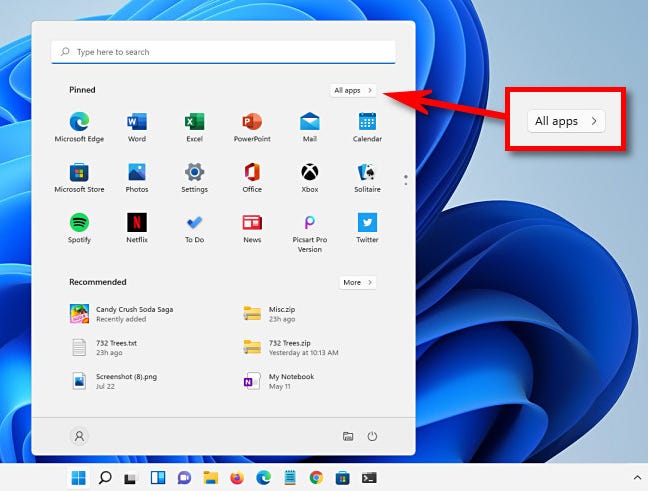
Pada layar “Semua Kegunaan” di menu Mulai, cari aplikasi yang ingin Anda instal di daftar aplikasi. Ketika Anda menemukannya, klik kanan ikonnya dan pilih “Copot” dari menu kecil yang muncul.
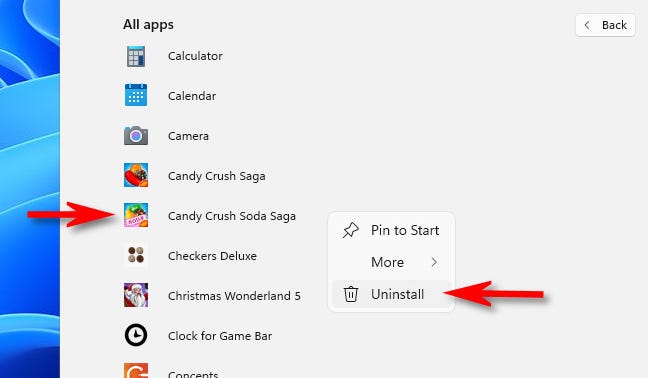
Jika aplikasi tersebut adalah aplikasi Windows Store, Anda akan melihat pop-up konfirmasi. Klik “Copot pemasangan.” Kegunaan akan dicopot pemasangannya.
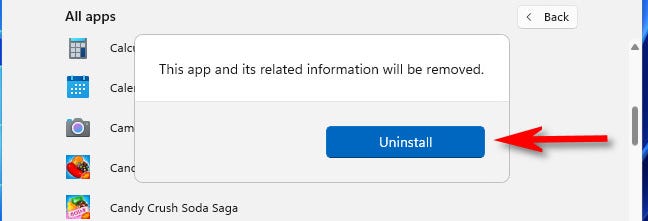
Iklan
Jika aplikasi yang Anda copot pemasangannya adalah aplikasi Win32 klasik, Panel Kontrol akan membuka halaman “Program dan Fitur”. Pada layar ini, cari aplikasi yang ingin Anda copot, pilih, lalu klik tombol “Copot” di bilah alat tepat di atas daftar aplikasi.
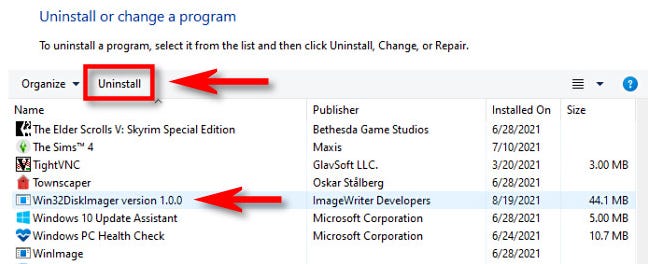
Klik “Ya” di jendela konfirmasi yang muncul, dan Windows akan menghapus instalan program sepenuhnya.
TERKAIT: Seperti Apa Tampilan Toko Baru Windows 11
Copot Pemasangan Kegunaan Menggunakan Pengaturan
Anda juga dapat menghapus aplikasi dengan mudah menggunakan Pengaturan Windows. Pertama, buka Pengaturan Windows dengan menekan Windows+i pada keyboard Anda. Anda juga dapat mengeklik kanan tombol Mulai dan memilih “Pengaturan” dari daftar.
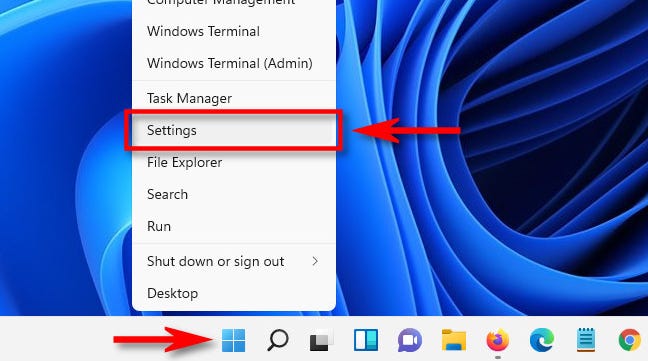
Saat Pengaturan terbuka, klik “Kegunaan” di bilah sisi, lalu pilih “Kegunaan & Fitur.”
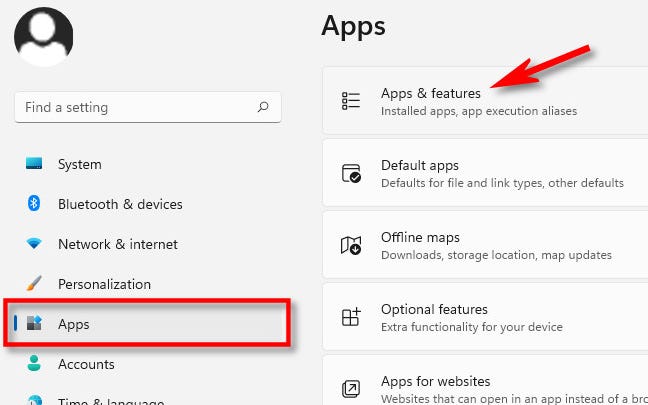
Di pengaturan Kegunaan & Fitur, gulir ke bawah ke daftar aplikasi dan temukan aplikasi yang ingin Anda copot pemasangannya. Klik tombol tiga titik di sebelahnya dan pilih “Copot” di menu yang muncul.
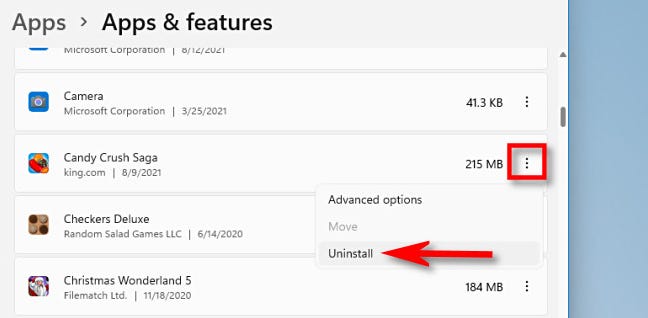
Saat Pengaturan meminta konfirmasi, klik “Copot”, dan aplikasi akan dihapus instalasinya jika itu adalah aplikasi Windows Store. Jika itu adalah aplikasi Win32, Anda harus mengklik “Ya” pada satu jendela konfirmasi lagi, dan program akan dihapus.
Uninstall Kegunaan Menggunakan Control Panel
Untuk saat ini, Windows 11 masih menyertakan antarmuka Panel Kontrol lama, meskipun Microsoft secara perlahan memindahkan sebagian besar fungsinya ke aplikasi Pengaturan. Jika Anda lebih memilih untuk mencopot pemasangan aplikasi melalui Panel Kontrol, pertama buka Panel Kontrol, lalu klik “Hapus Instalasi Program.”
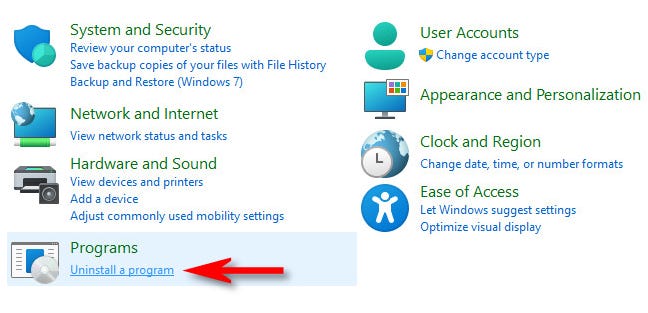
Iklan
Pada halaman “Program dan Fitur”, gulir daftar aplikasi dan temukan program yang ingin Anda hapus. Saat Anda menemukan aplikasi, pilih dan klik tombol “Copot” di bilah alat yang terletak tepat di atas daftar.
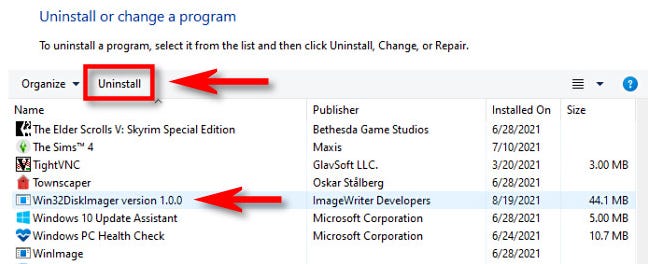
Klik “Ya” ketika jendela konfirmasi muncul, dan program akan dihapus. Selamat membersihkan rumah!
TERKAIT: Inilah Tampilan Kegunaan Pengaturan Windows 11